عندما قمت بإنشاء قرص USB محمول لتشخيص مشاكل الكمبيوتر الشخصي باستخدام أدواتي المفضلة، قمت بتثبيت PhoenixPE فوق Ventoy. على الرغم من أن الأمر يعمل، إلا أنه يتطلب إضافة أدوات الاستعادة يدويًا إلى إعداد WinPE وتطبيقات محمولة إضافية وملفات ISO التي تحتاج إلى بيئة خاصة لتشغيلها.
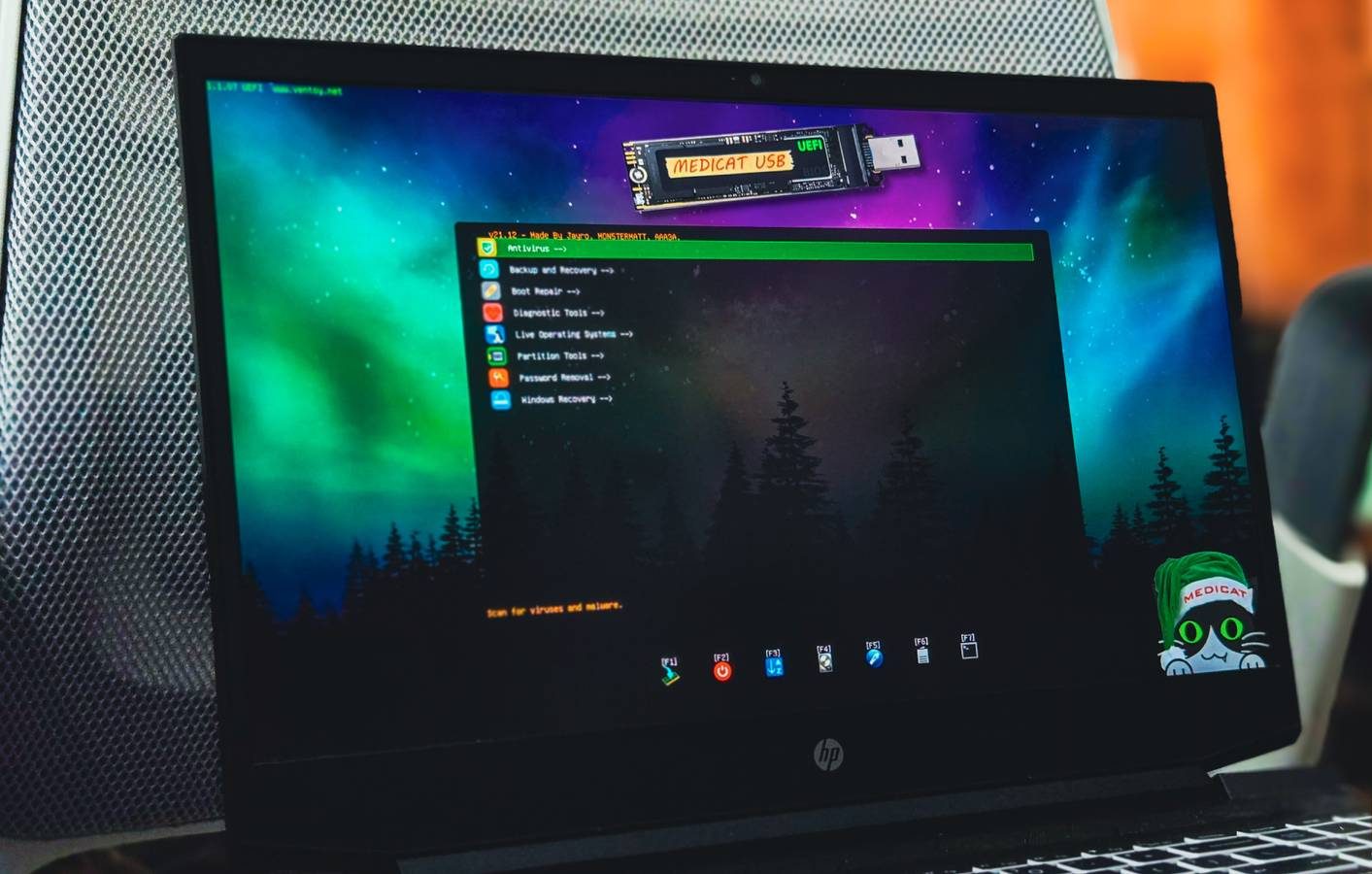
Medicat يزيل هذه العملية اليدوية ويوفر طريقة سهلة لإنشاء مجموعة أدوات إنقاذ USB مثالية مع بيئة ما قبل التثبيت Windows 10/11 مخصصة ومحملة بمجموعة كبيرة من التطبيقات المحمولة وملفات ISO القابلة للتشغيل. بدلاً من قضاء ساعات في اختيار وتكوين الأدوات الفردية، تحصل على كل شيء مُعبأ مسبقًا وجاهز للاستخدام. كل ما تحتاجه هو محرك أقراص USB كبير بما يكفي للبدء.
روابط سريعة
ما هو Medicat، وماذا يتضمن؟
مجموعة أدوات إنقاذ كاملة
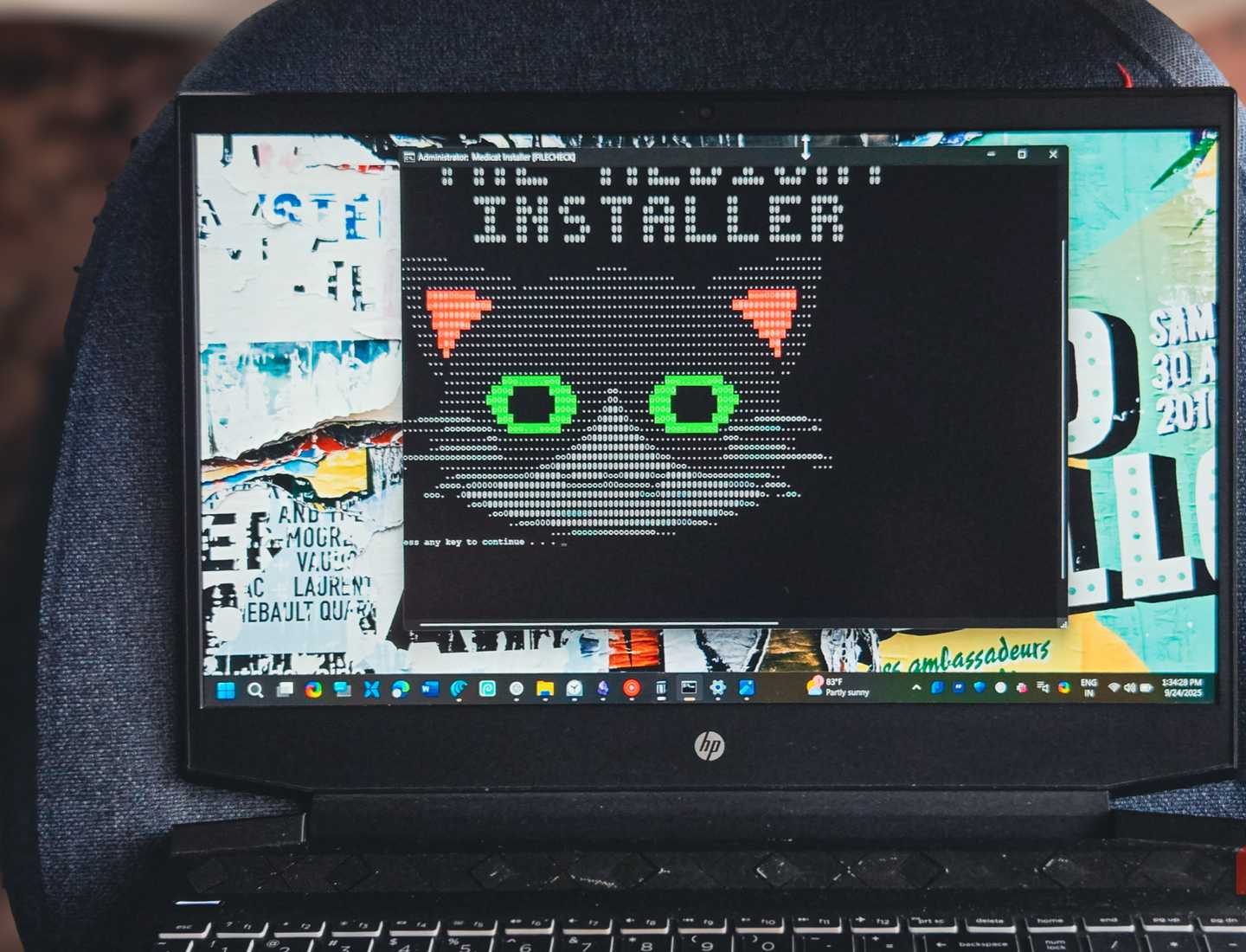
Medicat USB هو في الأساس صندوق أدوات عملاق يمكنك تشغيله مباشرة من محرك أقراص فلاش. مثل PhoenixPE، يعتمد على بيئة ما قبل تثبيت Windows (هنا، تسمى Mini Windows 10)، والتي تعمل بالكامل من ذاكرة جهاز الكمبيوتر الخاص بك.
باستخدام هذا، تحصل على بيئة سطح مكتب كاملة الوظائف تتيح لك تصفح الويب ونسخ الملفات وتشغيل التطبيقات. إذا كان جهاز الكمبيوتر الخاص بك يرفض الإقلاع إلى Windows، فيمكنك الإقلاع إلى Medicat WinPE ونسخ الملفات الأساسية أو استكشاف المشكلات وإصلاحها دون لمس التثبيت المعطل.
الفرق الكبير بين Medicat و PhoenixPE هو مقدار ما هو مضمن بالفعل. مع PhoenixPE، تحتاج إلى إضافة جميع الأدوات يدويًا أثناء الإعداد. يوفر لك Medicat هذا العمل عن طريق تجميعها لك. بمجرد إخراجه من الصندوق، لديك أدوات فحص البرامج الضارة ومديري الأقسام وتطبيقات الاسترداد وحتى أدوات إعادة تعيين كلمة المرور موجودة هناك، جاهزة للاستخدام.
هذا هو السبب أيضًا في أنه أكبر بكثير. عادةً ما تنتهي إصدارات PhoenixPE الخاصة بي بحوالي 3-4 جيجابايت. من ناحية أخرى، يأتي Medicat بحجم 22 جيجابايت. إنه بالتأكيد إعداد ضخم، ولكنه كله أشياء مفيدة. في حين أن بعض الأدوات قد تكون أقدم أو ذات ميزات محدودة، إلا أنها ستغطي معظم مهام الإصلاح التي ستواجهها دون الحاجة إلى التوفيق بين وسائط الإنقاذ المتعددة.
إنشاء مجموعة أدوات إنقاذ USB باستخدام Medicat
إنشاء وسائط قابلة للتشغيل باستخدام Ventoy وتنزيل Medicat
قبل البدء في تنزيل أي شيء، تأكد من وجود ذاكرة USB بسعة لا تقل عن 32 جيجابايت. ملفات Medicat وحدها تحتاج إلى 22 جيجابايت، وستحتاج إلى مساحة إضافية لأي ملفات ISO قد تضيفها لاحقًا.
قد يقوم برنامج Windows Defender بحظر التحذير عند تنزيل Medicat. تحدث هذه التحذيرات الأمنية لأن الأدوات تتضمن أدوات إعادة تعيين كلمات المرور وأدوات تعديل النظام التي يضعها برنامج مكافحة الفيروسات بشكل طبيعي كبرامج مشبوهة. ستحتاج إلى تعطيل Windows Security مؤقتًا أثناء إنشاء Medicat USB.
افتح Windows Security، وانتقل إلى Virus & Threat Protection، وانقر فوق Manage settings، وقم بإيقاف تشغيل Real-time protection. أيضًا، انتقل إلى App & browser control، وحدد Reputation-based protection settings، وقم بتعطيلها أيضًا.
انتقل إلى صفحة Medicat USB وقم بتنزيل المثبت الخاص بنظام Windows. قم بتشغيل ملف batch الذي تم تنزيله كمسؤول. إذا أظهر Windows تحذير الحماية الخاص به، فانقر فوق More info، ثم Runanyway.
يتم تشغيل المثبت في نافذة موجه الأوامر مع قوائم نصية. سترى رسائل Press any key to proceed أثناء تنزيل الملفات الأولية. بعد بضع شاشات من النص، عندما تصل إلى القائمة الرئيسية، حدد Install Medicat للبدء. يستخدم Medicat برنامج Ventoy كمحمل إقلاع، لذلك سيتحقق من أحدث إصدار من Ventoy وتثبيته تلقائيًا من خلال واجهة سطر الأوامر.
سيقوم Medicat بتهيئة محرك الأقراص الخاص بك لإنشاء USB قابل للتمهيد باستخدام Ventoy. قم بعمل نسخة احتياطية من أي شيء مهم في محرك أقراص USB قبل المتابعة بالخطوات التالية.
عند المطالبة، حدد محرك أقراص USB الخاص بك من القائمة وانقر فوق OK. إذا طُلب منك ذلك، قم بتأكيد حرف محرك الأقراص لمحرك أقراص USB المحدد واضغط على Enter. بعد ذلك، اختر نظام التقسيم. انقر فوق Yes لـ GPT (إلا إذا كنت تعمل مع أجهزة كمبيوتر أقدم من عام 2012) أو انقر فوق No لـ MBR. لدعم التمهيد الآمن، انقر فوق Yes عند المطالبة.
بمجرد تثبيت Ventoy على USB الخاص بك، يعرض موجه الأوامر أنه يبحث عن ملفات Medicat. نظرًا لعدم توفرها لديك حتى الآن، فسيسألك عما إذا كنت تريد تنزيلها. انقر فوق Yes للتأكيد. ثم انقر فوق Torrent إذا كان لديك برنامج torrent مثبتًا أو اختر CDN.
. قد يستغرق تنزيل الملف الذي يبلغ حجمه 22 جيجابايت بعض الوقت، لذا استغل الفرصة واحتسِ فنجانًا من القهوة.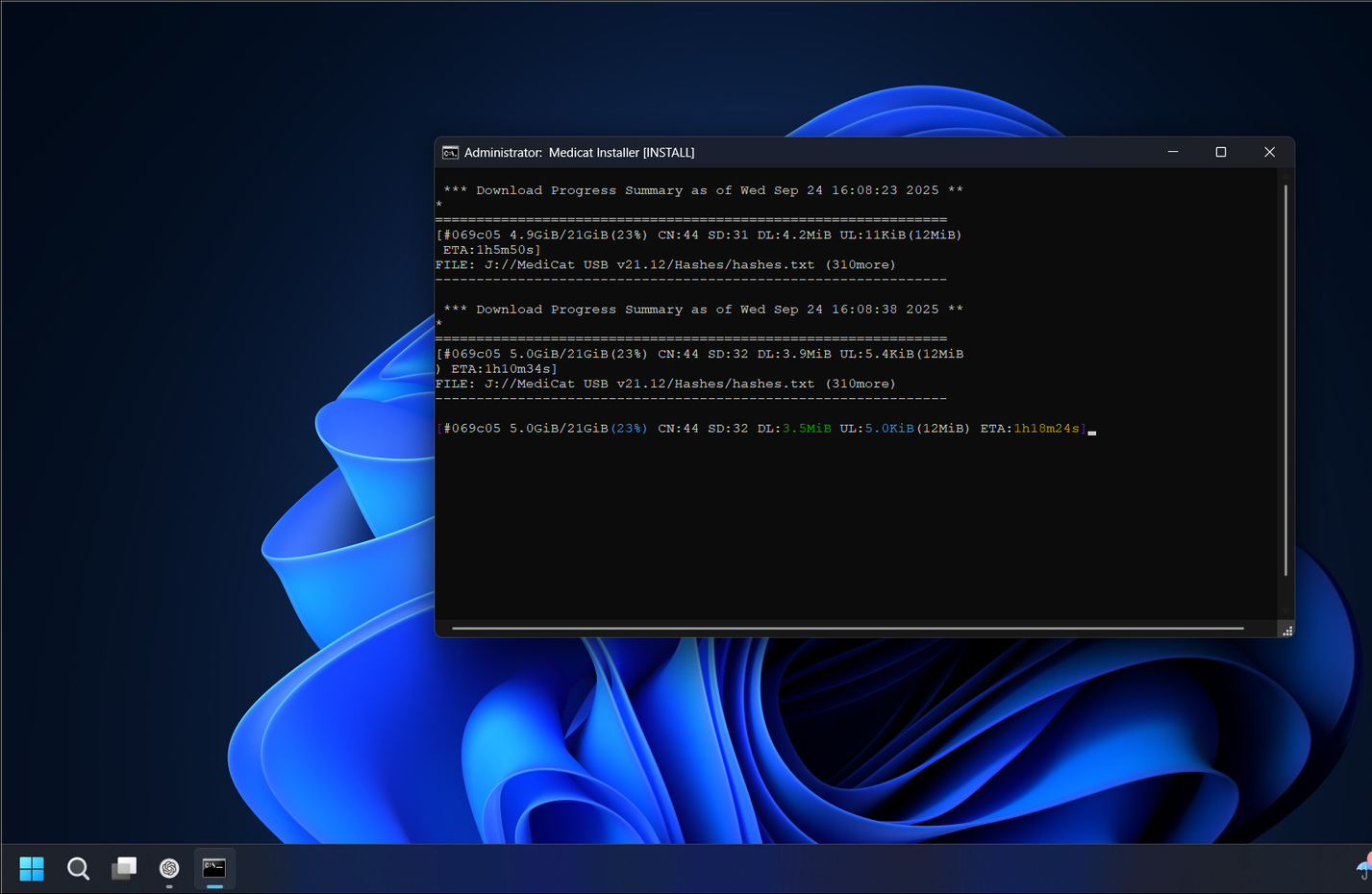
بعد اكتمال التنزيل، سيتم استخراج محتويات الملف إلى محرك أقراص USB الخاص بك. بمجرد الانتهاء، سترى رسالة نجاح ويمكنك إغلاق نافذة الأوامر.
بمجرد أن تصبح مجموعة الوسائط جاهزة، افتح القرص في مستكشف الملفات. سترى مجلدات لكل فئة من فئات الأدوات: مكافحة الفيروسات، والنسخ الاحتياطي والاستعادة، وإصلاح الإقلاع، وأدوات التشخيص، وأدوات التقسيم، وإزالة كلمة المرور، واستعادة نظام التشغيل Windows.
الإقلاع والاستخدام لمجموعة أدوات الإنقاذ Medicat USB
حان الوقت لاختبار مجموعة الأدوات الجديدة الخاصة بك
Medicat سهل الاستخدام بمجرد معرفة كيفية تغيير محرك الإقلاع من قائمة الإقلاع. للقيام بذلك، قم بتوصيل USB بجهاز الكمبيوتر الخاص بك وأعد تشغيله. أثناء بدء التشغيل، اضغط على مفتاح قائمة الإقلاع بجهاز الكمبيوتر الخاص بك (عادةً F12 أو F10 أو ESC) وحدد محرك أقراص USB الخاص بك. ستظهر القائمة الرئيسية لـ Medicat، مع وجود جميع فئات الأدوات مُصنَّفة بوضوح.
لنفترض أنك تتعامل مع نظام مصاب بفيروس ولا يتم تشغيله بشكل صحيح. حدد قسم مكافحة الفيروسات واختر Malwarebytes القابل للإقلاع. تقوم الأداة بتحميل لوحة المعلومات المألوفة الخاصة بها، حيث يمكنك إجراء فحص كامل للنظام. بخلاف إصدار Windows العادي، يمكن لـ Malwarebytes القابل للإقلاع هذا إزالة البرامج الضارة المتأصلة بعمق والتي تقاوم الحذف عادةً.
بالنسبة لحالات استعادة البيانات، يوفر قسم النسخ الاحتياطي والاستعادة خيارات متعددة. يمكنك استنساخ محركات الأقراص بأكملها باستخدام AOMEI Backupper، أو استعادة الملفات المحذوفة باستخدام EaseUS Data Recovery، أو إنشاء صور نظام باستخدام Acronis.
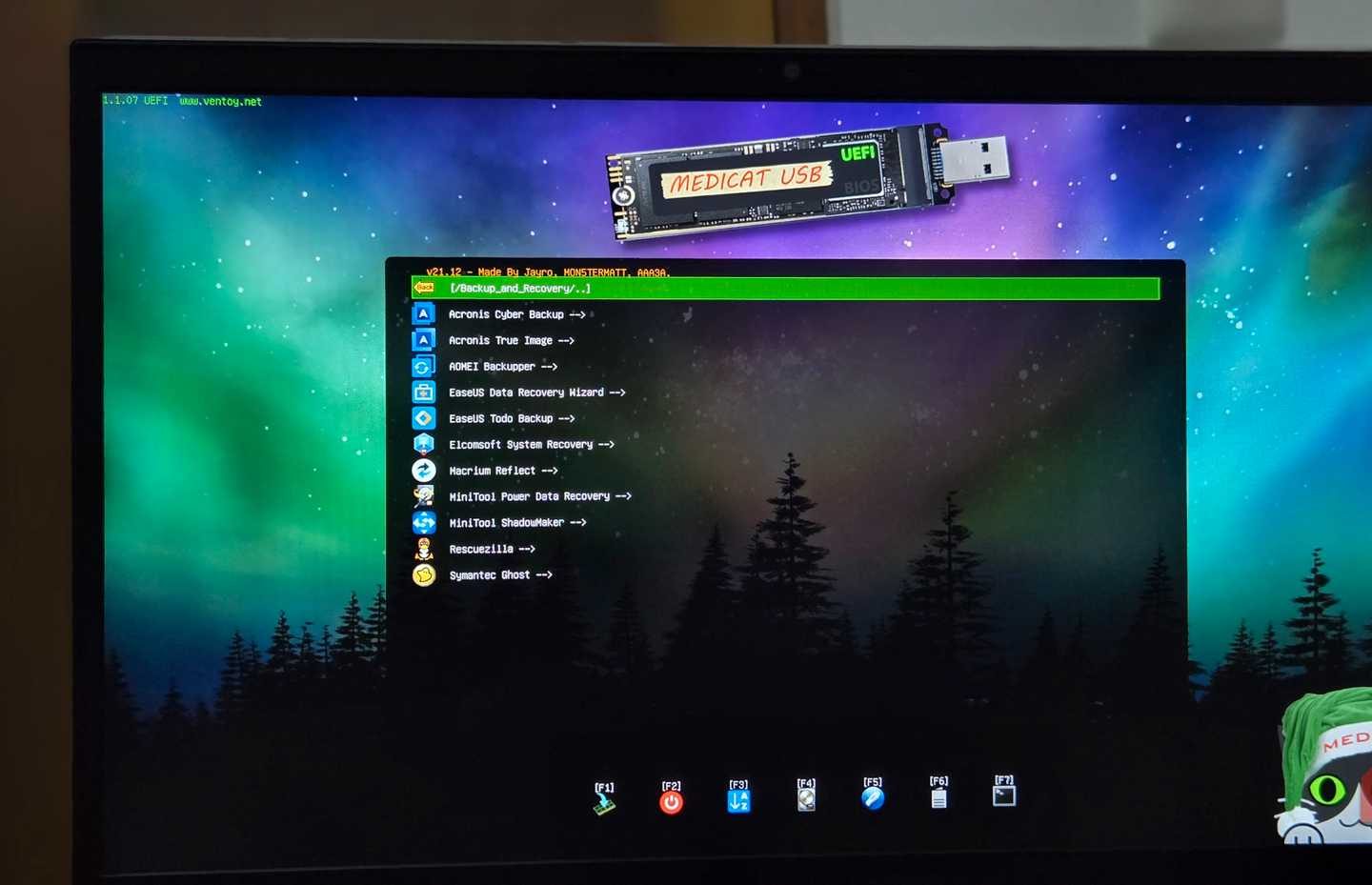
بالنسبة لمشاكل الإقلاع، يمكنك استخدام أدوات مثل Boot Repair Disk و EasyUEFI. يقوم Boot Repair Disk تلقائيًا بفحص مشكلات الإقلاع الشائعة ويقدم إصلاحات بنقرة واحدة.
ومن الميزات البارزة الأخرى أدوات إزالة كلمة المرور. على سبيل المثال، يعرض Windows Login Unlocker جميع حسابات المستخدمين على النظام. انقر بزر الماوس الأيمن على أي حساب محلي، ويمكنك إعادة تعيين كلمة المرور الخاصة به، أو تعطيله تمامًا، أو حذف المستخدم.
مجموعة أدوات الإنقاذ النهائية لنظام التشغيل Windows
إذا كانت لديك ذاكرة فلاش USB كبيرة بما يكفي ولا ترغب في إعداد حل WinPE مثل PhoenixPE، فإن Medicat يوفر بيئة إنقاذ مُجهزة مسبقًا بكل الأدوات التي تحتاجها لاستكشاف أخطاء جهاز الكمبيوتر الخاص بك وإصلاحها. قد يبدو حجمه البالغ 22 جيجابايت مفرطًا، ولكن بالنظر إلى ما ستحصل عليه، فهو معقول جدًا.
في حين أن PhoenixPE يوفر المزيد من التخصيص وحجمًا أصغر، فإن Medicat يتفوق من حيث الراحة وسهولة الاستخدام. لا تحتاج إلى البحث عن الأدوات التي يجب تضمينها أو القلق بشأن مشكلات التوافق. إذا كنت تقوم بإصلاح أجهزة الكمبيوتر بانتظام، سواء بشكل احترافي أو لمساعدة العائلة والأصدقاء فقط، فإن Medicat USB هو أداة ضرورية في مجموعتك.









